Sony Dualsense अपने अभिनव सुविधाओं, बेहतर पकड़, और एर्गोनोमिक डिजाइन के लिए सबसे अच्छा PS5 नियंत्रक के रूप में बाहर खड़ा है, PlayStation 5 पर अपने गेमिंग अनुभव को बढ़ाता है। ड्यूलशॉक 4 को सर्वश्रेष्ठ गेमिंग पीसी से जोड़ने के दौरान चुनौतीपूर्ण था, ड्यूलसेंस बहुत बेहतर पीसी संगतता प्रदान करता है, जिससे यह सर्वश्रेष्ठ पीसी नियंत्रकों के बीच एक शीर्ष दावेदार है। आइए देखें कि अपने ड्यूलसेंस को पीसी से कनेक्ट करना कितना सीधा है।

पीसी के साथ PS5 नियंत्रक को जोड़ने के लिए आवश्यक आइटम:
- डेटा-तैयार यूएसबी-सी केबल
- पीसी के लिए ब्लूटूथ एडाप्टर
अपने ड्यूलसेंस को एक पीसी से कनेक्ट करना पहली बार में मुश्किल लग सकता है, खासकर जब से स्टैंडअलोन कंट्रोलर एक यूएसबी केबल के साथ नहीं आता है। इसके अलावा, सभी पीसी में अंतर्निहित ब्लूटूथ नहीं है। एक पीसी के साथ अपने DualSense को सफलतापूर्वक जोड़ने के लिए, आपको USB-C केबल की आवश्यकता होगी जो डेटा ट्रांसफर का समर्थन करता है। यदि आपके पीसी में यूएसबी-सी पोर्ट, या यूएसबी-सी-टू-ए केबल है, तो यह या तो सी-टू-सी केबल हो सकता है यदि आप पारंपरिक आयताकार यूएसबी पोर्ट का उपयोग कर रहे हैं।
यदि आपके पीसी में ब्लूटूथ का अभाव है, तो इसे जोड़ना काफी सरल है। बाजार विभिन्न ब्लूटूथ एडेप्टर प्रदान करता है, उन लोगों से जो आपके कंप्यूटर के अंदर एक PCIE स्लॉट में फिट होते हैं जो केवल एक उपलब्ध USB पोर्ट में प्लग करते हैं।

हमारे शीर्ष पिक
क्रिएटिव बीटी-डब्ल्यू 5 ब्लूटूथ ट्रांसमीटर
कैसे PS5 नियंत्रक को USB पर पीसी के लिए जोड़ी

- अपने पीसी पर एक खुले पोर्ट में अपने चयनित USB केबल को प्लग करें।
- केबल के दूसरे छोर को अपने DualSense नियंत्रक पर USB-C पोर्ट से कनेक्ट करें।
- गेमपैड के रूप में Dualsense नियंत्रक को पहचानने के लिए अपने विंडोज पीसी की प्रतीक्षा करें।
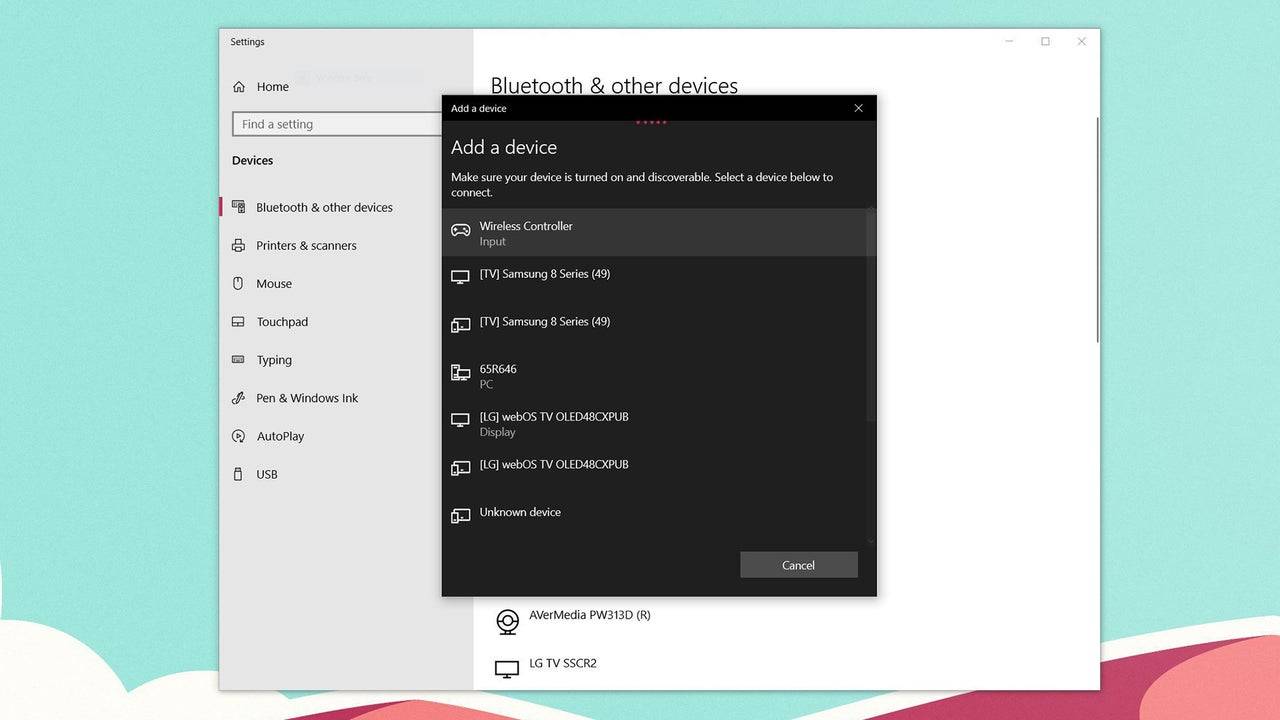
ब्लूटूथ पर पीसी के लिए PS5 ड्यूलसेंस कंट्रोलर को कैसे पेयर करें
- Windows कुंजी दबाकर, "ब्लूटूथ" टाइप करके, और मेनू से ब्लूटूथ और अन्य उपकरणों का चयन करके अपने पीसी की ब्लूटूथ सेटिंग्स तक पहुँचें।
- ब्लूटूथ या अन्य डिवाइस जोड़ें पर क्लिक करें।
- पॉप-अप विंडो में ब्लूटूथ चुनें।
- अपने DualSense नियंत्रक पर (सुनिश्चित करें कि यह डिस्कनेक्ट किया गया है और बंद है), PS बटन और क्रिएट बटन (D-PAD के बगल में) को एक साथ दबाए रखें जब तक कि टचपैड के नीचे प्रकाश बार ब्लिंकिंग शुरू न हो जाए।
- अपने पीसी पर, उपलब्ध ब्लूटूथ उपकरणों की सूची से अपने DualSense नियंत्रक का चयन करें।







![NULL [Remastered]](https://imgs.39man.com/uploads/71/1719651062667fcaf6c483b.png)








